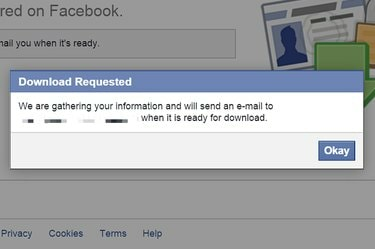
Загрузите всю свою активность в Facebook со страницы общих настроек учетной записи.
Кредит изображения: Изображение любезно предоставлено Facebook.
На Facebook происходят важные события. Если вы хотите сохранить свои памятные сообщения, у Facebook есть утилита экспорта, которую вы можете использовать для загрузки практически всего, что связано с вашей учетной записью. Сюда входят сообщения, комментарии, фотографии, сообщения и даже объявления, на которые вы нажимали. У Facebook нет возможности экспортировать один конкретный пост.
Шаг 1
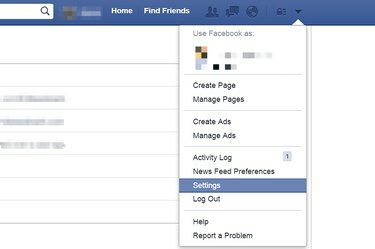
Щелкните «Настройки».
Кредит изображения: Изображение любезно предоставлено Facebook.
Войти в Facebook. Нажмите «Стрелку» в правом верхнем углу любой страницы Facebook и выберите «Настройки», чтобы открыть страницу общих настроек учетной записи.
Видео дня
Шаг 2
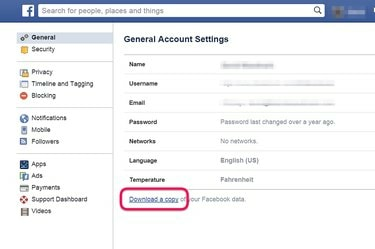
Щелкните ссылку «Загрузить копию».
Кредит изображения: Изображение любезно предоставлено Facebook.
Щелкните ссылку «Загрузить копию», расположенную внизу страницы общих настроек учетной записи. Вы попадете на страницу загрузки вашей информации Facebook.
Шаг 3
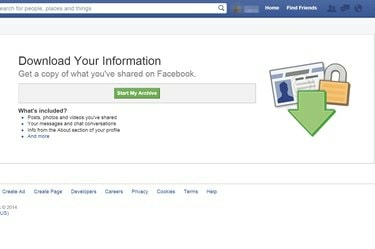
Выберите «Начать мой архив».
Кредит изображения: Изображение любезно предоставлено Facebook.
Нажмите кнопку «Начать мой архив». При появлении запроса повторно введите свой пароль Facebook.
Шаг 4

Щелкните «Начать мой архив».
Кредит изображения: Изображение любезно предоставлено Facebook.
Нажмите следующую появившуюся кнопку «Начать мой архив». Facebook отправляет вам два электронных письма. Первый - это электронное письмо с подтверждением, информирующее вас о том, что Facebook получил ваш запрос. Второе электронное письмо со ссылкой для скачивания вашего архива будет отправлено в течение нескольких часов или нескольких дней. Если Facebook не может собрать ваш архив, он отправит вам электронное письмо в течение трех дней с просьбой повторить попытку.
Кончик
Если вы не хотите ждать, пока Facebook скомпилирует ваш архив, или если вы хотите сохранить пост, написанный кем-то другим, вы можете сделать снимок экрана. На компьютере с Windows 8.1 перейдите к сообщению и одновременно нажмите клавиши «Fn», «Пробел» и «Windows». Экран мигает, и снимок экрана сохраняется в папке «Снимки экрана» внутри папки «Изображения».
Facebook также имеет возможность сохранять сообщения, содержащие видео и ссылки, которые появляются в вашей ленте новостей. Просто наведите курсор на правый верхний угол сообщения в ленте новостей, нажмите «Стрелку» и выберите «Сохранить». Получите доступ к сохраненным сообщениям в любое время, нажав ссылку «Сохранено» в левом меню вашего дома. страница




